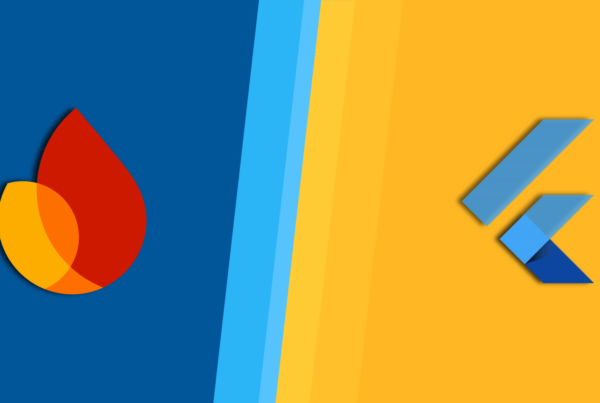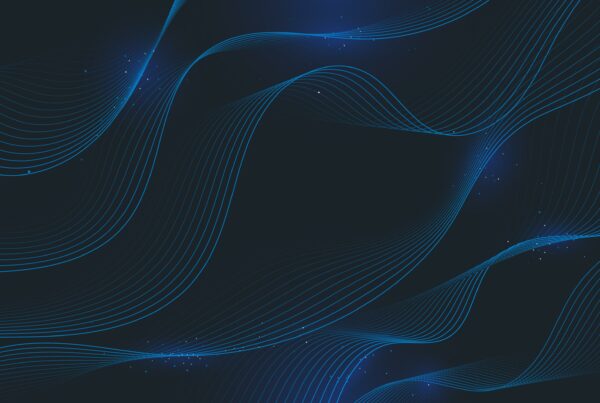No es extraño tener que exportar e importar contenido de WordPress en formato ZIP. Esto normalmente sucede cuando hay que migrar el contenido de una página existente a una nueva, ya sea por un cambio de dominio, por cuestiones de compatibilidad con nuevas versiones o por la implementación de nuevos temas o funcionalidades.
Hay maneras sencillas de copiar todo el contenido de una página web. La más habitual es realizar una copia de seguridad desde la función de WordPress, aunque no siempre funciona. En ocasiones, cuestiones como el formato o el número de revisiones pueden suponer un auténtico dolor de cabeza.
En este post queremos explicarte cómo importar y exportar contenido de WordPress en formato ZIP, y presentarte algunos plugins que permiten seleccionar qué contenido exportar de una web, para instalarlo en otra.
La herramienta para exportar e importar contenido de WordPress
Exportar
Como decíamos, WordPress incluye una herramienta nativa para exportar e importar contenido. Se encuentra en Herramientas > Importar y exportar.
Lo primero que debes hacer es exportar, es decir, crear la copia que después importarás en el nuevo sitio web. Dependiendo de los plugins que tengas instalados en la página web de origen, podrás elegir qué quieres exportar: entradas de blog, plantillas, páginas, medios…
Se generará un archivo en formato XML que luego podrás importar a otra página web.
Importar
En el mismo menú de WordPress se encuentra la función para importar contenido. Y al entrar en él, lo primero que verás es que hay varias opciones para importar contenido de otras plataformas como Tumblr o Blogger. Pero para importar contenido de WordPress deberás instalar la herramienta. Viene por defecto, pero no está instalada.
Una vez hecho, solo deberás elegir el archivo XML con el que guardaste el contenido de la página original.
La herramienta para exportar e importar contenido de WordPress permite que el contenido sea atribuido a un autor. De esta manera, puedes reconocerle la autoría a alguien, o hacer que el contenido aparezca como creado por el administrador de la página de destino.
Ahí mismo verás una casilla con la que podrás importar también archivos de la página o el post como, por ejemplo, imágenes.
La herramienta para exportar e importar contenido de WordPress es muy útil, y suele ser suficiente si este no es muy complejo, o no contiene elementos que sean distintos en la página de origen y en la de destino.
Cosas que debes tener en cuenta
Actualizaciones y compatibilidad
Asegúrate de que la herramienta que elijas sea compatible con tu versión de WordPress y con el tema que utilizas. WordPress se actualiza regularmente, y eso hace que los desarrolladores de plugins también deban hacerlo. Cada tema de WordPress es diferente, y algunas de sus funcionalidades pueden verse reducidas.
De hecho, muchos de los fallos en funcionalidades de páginas web se deben a una incompatibilidad entre WP y algún plugin.
Creadores visuales y por bloques
Ten en cuenta que, si has utilizado algún creador por bloques para crear tu página original, como Gutenberg, WPBakery, DIVI o Elementor, la nueva lo necesitará para conservar formatos y medidas. De lo contrario, guardará la página como un solo bloque y quedará descuadrada.
Pero no te preocupes, porque también hay exportadores e importadores de bloques, como Blocks Export Import.
Pero existen muchos otros plugins que cumplen la misma función, y que te permiten guardar una copia de seguridad en tu ordenador. Y casi todos funcionan igual, con la única diferencia del formato: unos guardan el archivo en XML, pero otros lo hacen en CSV.
Plugins gratuitos para exportar e importar contenido de WordPress
Plugins hay muchos y para cualquier función que te puedas imaginar. Pero muchos ofrecen funcionalidades limitadas que solo están disponibles en su versión de pago.
Cuál utilizar depende principalmente del tipo de página que tengas. No es lo mismo tener una tienda electrónica que una plataforma de reservas online o una simple Landing Page.
Hay plugins específicos para cada tipo de página. Pero en lo que se refiere al contenido web, aquí te nombramos algunos de los más conocidos.
WP All Export. Este plugin permite elegir, arrastrar y organizar de forma muy sencilla el contenido que se quiere copiar. Además, permite exportar campos personalizados sin grandes problemas de compatibilidad.
Eso sí. WP All Export sirve para exportar, y la importación requiere la descarga de WP All Import.
Zippy. Práctico, sencillo, y con opciones muy útiles, como la importación de categorías, metadatos y campos personalizados. Además, permite sobrescribir posts con el mismo nombre o slug, y podrás conservar la estructura de tu página.
Product Import Export for WooCommerce. Específicamente diseñado para WooCommerce. Permite ahorrar varias jornadas de trabajo entre la creación de páginas de producto y contenido, así como en la subida de medios.
Resumiendo
Como decíamos, hay un plugin para cada función y cada tipo de página. Y aunque WordPress sea flexible y fácil de utilizar, a veces los requisitos técnicos impiden que todo sea tan fácil como parece. En ese caso, lo mejor es contar con asesoría profesional para ahorrar tiempo, esfuerzo y, por supuesto, dinero. Y desde TicGrup queremos que no tengas problemas, y que tu negocio salga reforzado.